Já se viu no meio de um projeto emocionante, apenas para se ver atolado pelas complexidades de gerir o armazenamento AWS S3? Por que não considerar o navegador Cyberduck S3 para Mac? O Cyberduck permite que você navegue sem esforço pelos seus buckets S3 e torne a gestão de arquivos uma brisa!
Neste tutorial, você aprenderá a instalação perfeita de um navegador S3 fantástico projetado para usuários de Mac. Com o Cyberduck, você deixa para trás os uploads e downloads tediosos e demorados.
Continue lendo e transforme a forma como interage com o seu armazenamento AWS S3!
Pré-requisitos
Antes de começar a configurar o Cyberduck para um acesso perfeito ao AWS S3, certifique-se de ter o seguinte em vigor para acompanhar:
- Uma conta AWS com faturamento ativo habilitado – Uma conta gratuita na camada gratuita será suficiente para este tutorial.
- Um par de chaves de acesso e segredo AWS chave de acesso e segredo.
- A Mac computer running macOS 10.2 or later – This tutorial uses a MacBook Air running macOS 12 (Monterey).
Baixando e Instalando o Navegador Cyberduck S3 para Mac
Normalmente, o seu computador local possui muitos arquivos organizados em várias pastas e subpastas. Manter a mesma estrutura de diretórios é crucial ao carregar essas pastas para um bucket S3.
A boa notícia é que, ao instalar o Cyberduck, você obtém uma ferramenta de desktop projetada para preservar esta estrutura de diretórios durante o envio.
Para baixar e instalar o Cyberduck no seu Mac, siga estes passos:
1. Abra o seu navegador da web favorito, navegue até a página oficial de download do Cyberduck e clique no link de download do Cyberduck para macOS. Isso permite que você baixe o arquivo zip do pacote de instalação do Cyberduck.
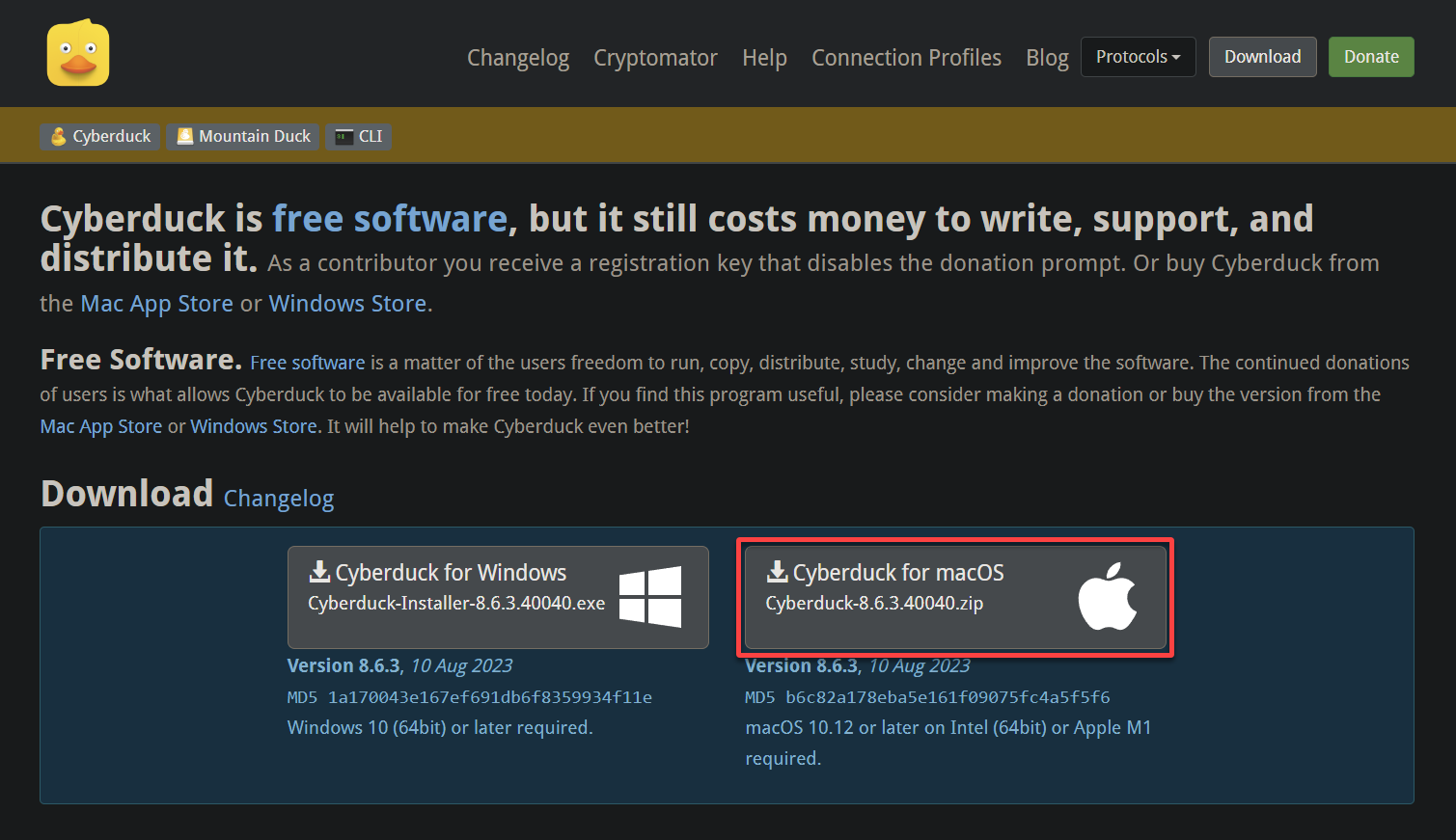
2. Após o download, abra uma janela do Terminal no seu Mac, navegue até a pasta onde você salvou o arquivo zip do Cyberduck e execute o seguinte comando echo.
Este comando permite que você verifique a integridade do arquivo zip baixado.
Você pode prosseguir com o próximo passo se receber uma resposta OK, como mostrado abaixo. Caso contrário, você deve baixar novamente o arquivo zip.

3. Em seguida, execute o comando abaixo para descompactar o arquivo zip baixado (Cyberduck-8.6.3.40040.zip).
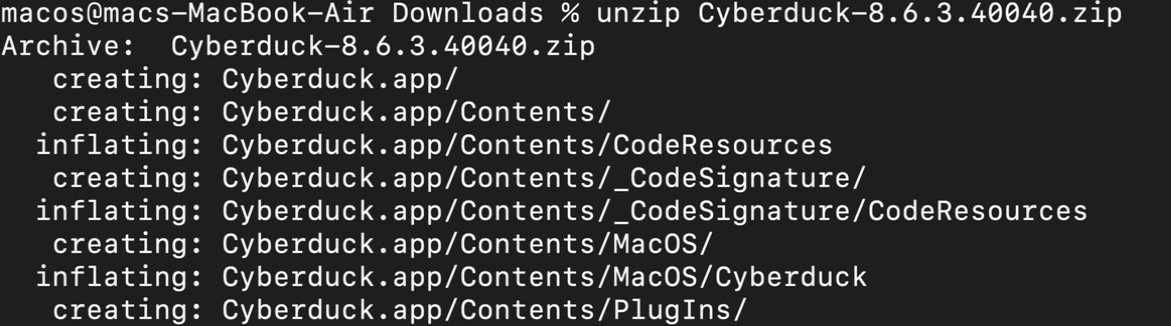
4. Agora, navegue até a sua pasta de Downloads e clique duas vezes no arquivo Cyberduck para iniciar o Cyberduck.
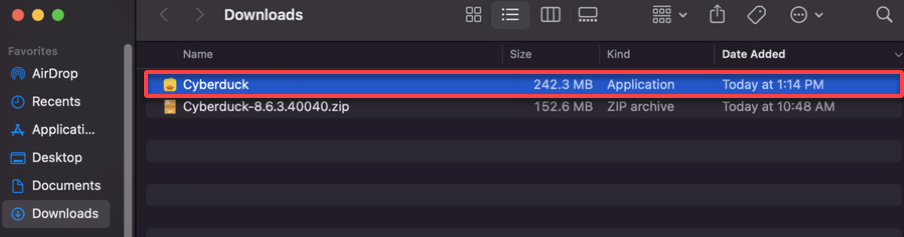
5. Clique em Abrir quando solicitado para continuar.
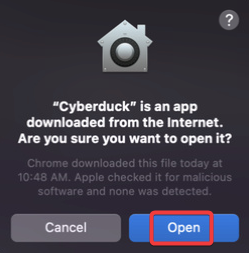
Assumindo que tudo corra bem, o aplicativo Cyberduck será aberto, conforme mostrado abaixo.
Mantenha a janela do aplicativo Cyberduck aberta, pois você autorizará posteriormente sua conta AWS na seção a seguir.
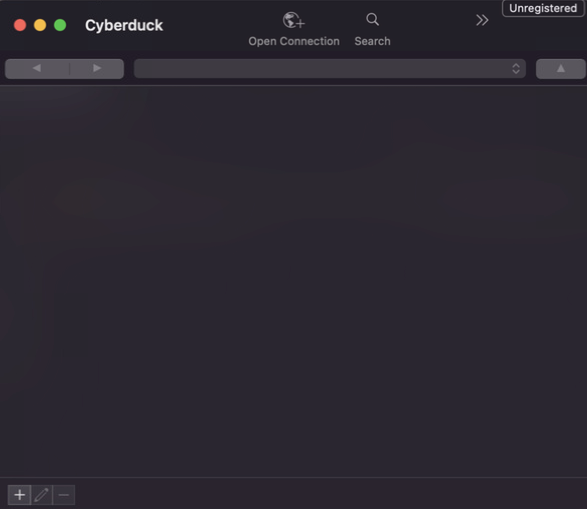
Autorizando o Cyberduck com sua Conta AWS
Com o aplicativo Cyberduck em execução, é necessário garantir que você possa gerenciar seus buckets e arquivos S3 dentro do aplicativo. Esse processo envolve autorizar o Cyberduck com sua conta AWS, permitindo que você navegue, faça upload, faça download e realize várias operações de arquivo de forma integrada.
Para autorizar o Cyberduck com sua conta AWS, siga as etapas abaixo:
Na janela principal do Cyberduck, clique em Abrir Conexão no topo para abrir uma nova conexão.
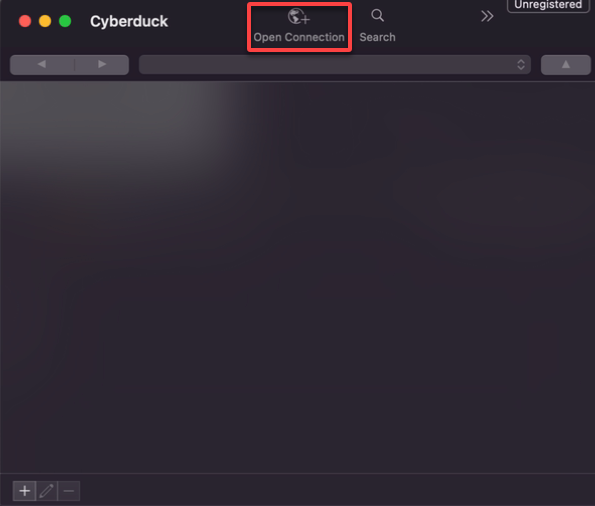
Agora, configure as seguintes configurações de conexão:
- Selecione Amazon S3 como o servidor no campo suspenso.
- Servidor – Insira s3.amazonaws.com no campo de texto como o ponto de extremidade do servidor.
- Porta – Insira 443 no campo de texto, a porta padrão para comunicação segura usando o protocolo HTTPS. Essa configuração garante que a comunicação entre o Cyberduck e o AWS S3 seja criptografada usando SSL/TLS.
- ID da Chave de Acesso e Chave de Acesso Secreta – Forneça sua ID da Chave de Acesso AWS e Chave de Acesso Secreta para comunicação segura com o AWS S3.
Mantenha as outras configurações como estão e clique em Conectar para estabelecer a conexão com o serviço AWS S3.
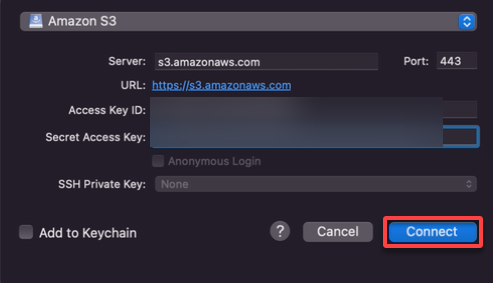
Quando a conexão for estabelecida, você estará conectado ao serviço AWS S3 e poderá começar a gerenciar seus buckets e arquivos S3 dentro do aplicativo Cyberduck.
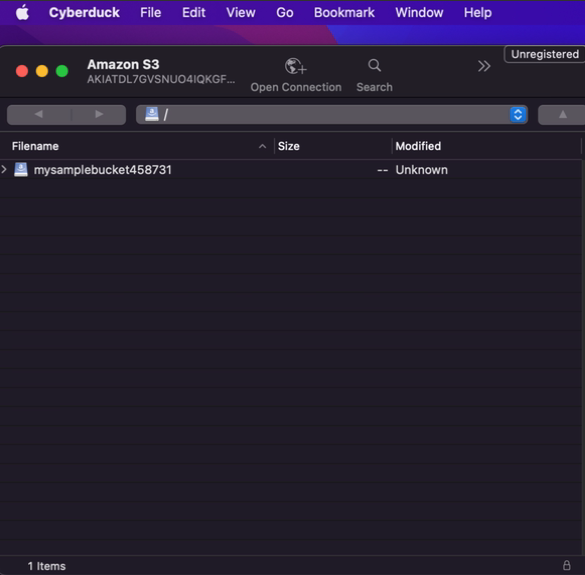
Criando um Novo Bucket AWS S3 via Cyberduck
Ok, você configurou o Cyberduck para interagir com sua conta AWS e está quase pronto para iniciar um novo projeto. Mas antes, certifique-se de ter um espaço dedicado para armazenar seus arquivos na nuvem da AWS.
O Cyberduck permite que você crie um novo bucket AWS S3 para armazenar e recuperar dados de qualquer lugar na web.
Para criar um novo bucket AWS S3 via Cyberduck, siga estas etapas:
No Cyberduck, clique no menu File e escolha New Folder para criar um novo diretório (ou bucket AWS S3).
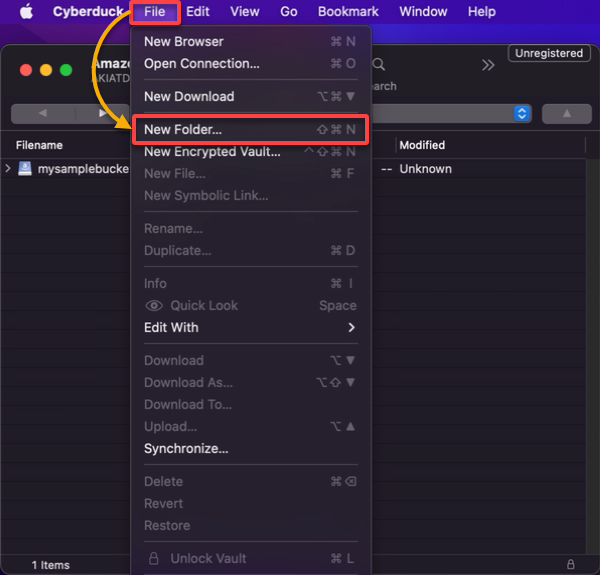
Agora, forneça um nome exclusivo para o diretório (newbucket8798457), escolha uma região (US East (Northern Virginia)) para hospedar o novo bucket e clique em Create para criar o bucket.
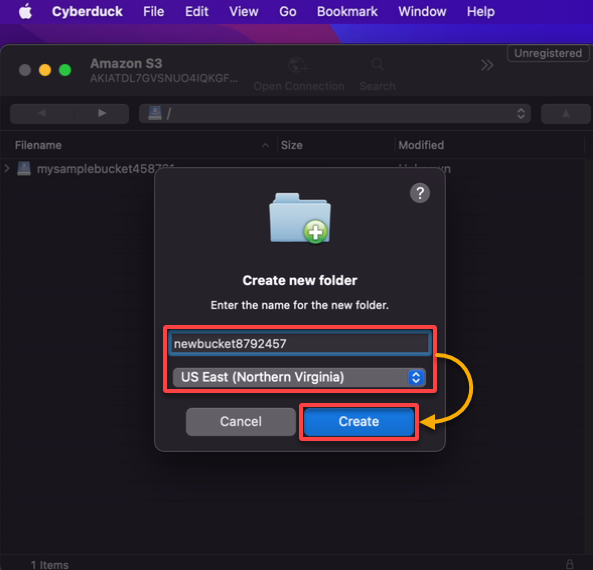
Se tudo correr bem, você verá seu novo bucket na lista de buckets existentes na janela principal do Cyberduck e no console AWS S3, como mostrado abaixo.
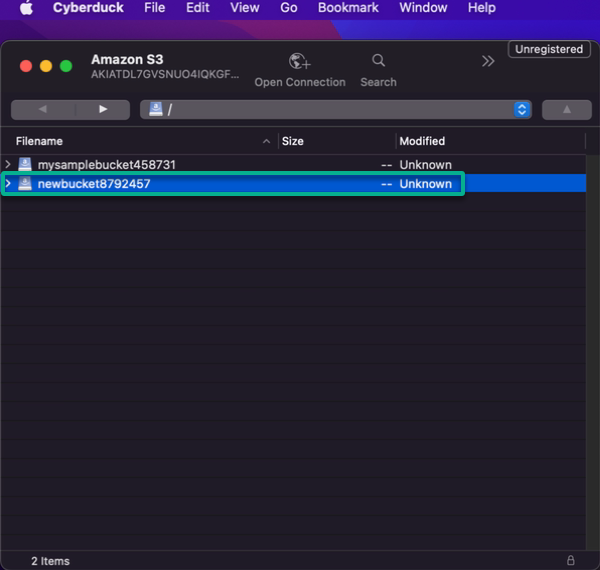
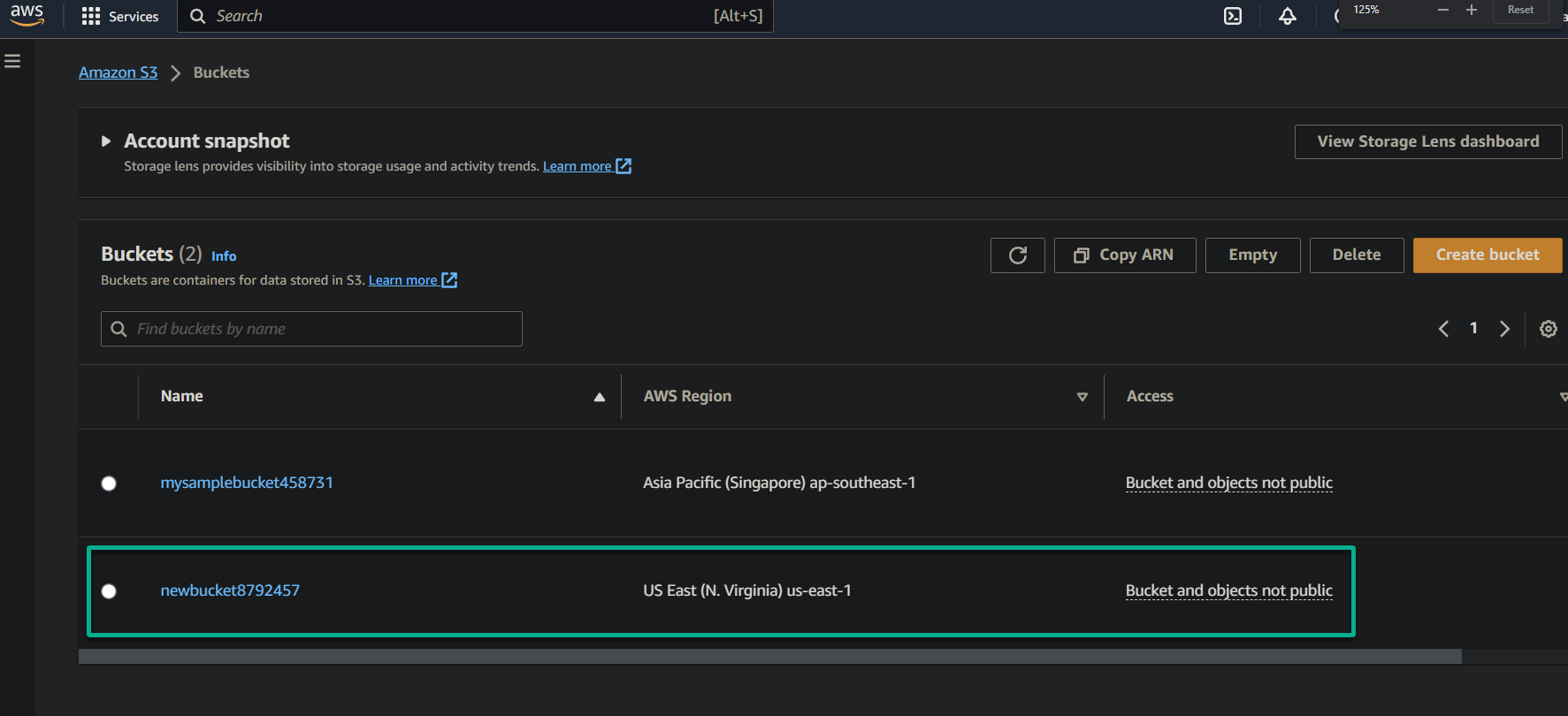
Enviando Arquivos para um Bucket AWS S3
Após criar um novo bucket AWS S3, agora você pode preenchê-lo com os tesouros de seus projetos. Pense nesta etapa como colocar objetos de valor em um cofre seguro, com a vantagem de recuperá-los rapidamente sempre que precisar.
Sem arquivos, um bucket é apenas um recipiente vazio. Armazenar seus dados de forma segura no S3 permite que você gerencie, compartilhe e use seus projetos em um nível totalmente novo.
Para carregar arquivos para o seu bucket AWS S3 via Cyberduck, siga os seguintes passos:
1. Dê um duplo clique no seu bucket AWS S3 para abri-lo.
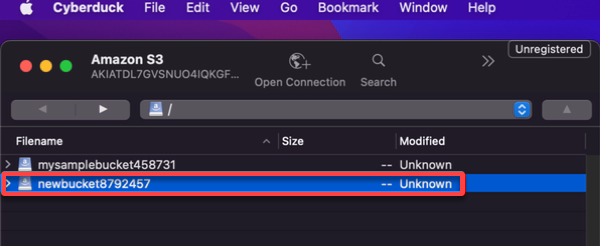
2. Em seguida, clique no menu Arquivo e escolha Enviar para iniciar o envio de um novo arquivo para o seu bucket AWS S3.
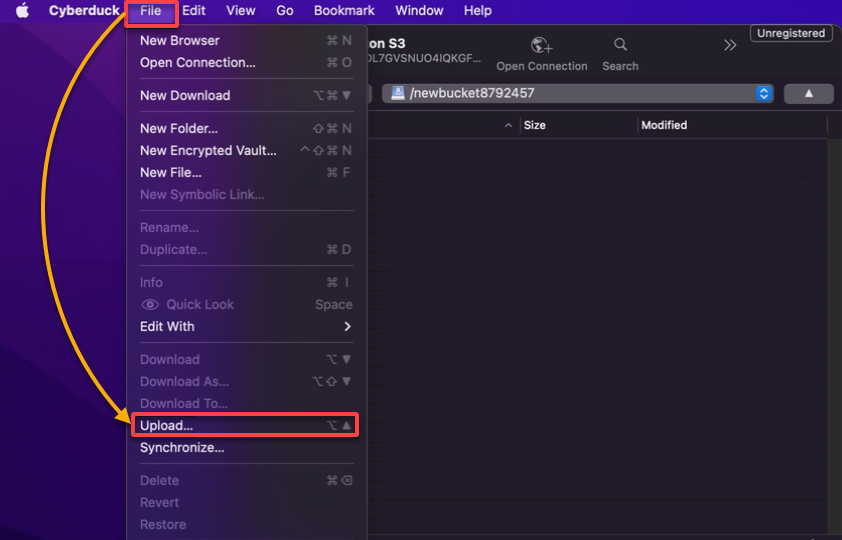
3. Selecione o(s) arquivo(s) de destino na janela pop-up e clique em Enviar para enviá-los para o seu bucket AWS S3.
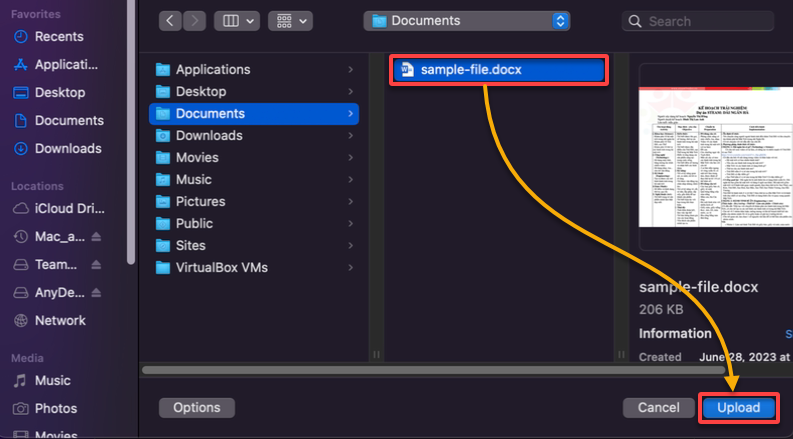
O Cyberduck então enviará o(s) arquivo(s) para o seu bucket AWS S3, como na imagem abaixo.
O envio de toneladas de arquivos para um servidor remoto como o AWS S3 pode levar tempo. Durante o envio, interrupções de rede podem ocorrer devido a fatores como congestão de rede, interrupções temporárias ou desconexões acidentais.
No entanto, não se preocupe. O Cyberduck fornece recursos integrados para lidar com essas interrupções de forma transparente. O Cyberduck pode pausar o envio, retomar a partir do ponto de interrupção ou até mesmo recuperar automaticamente se a conexão for restaurada. Esses recursos garantem que seus arquivos sejam enviados completamente e sem corrupção.
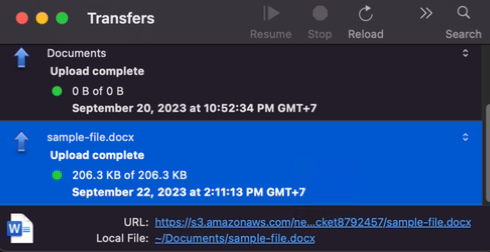
Depois que o envio estiver completo, você verá o arquivo enviado em seu bucket S3 como abaixo.
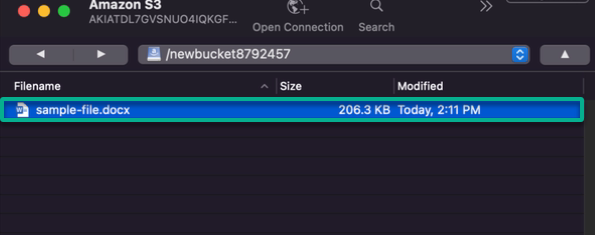
Outra abordagem é ver o arquivo enviado em seu bucket AWS S3 através do Console de Gerenciamento da AWS.
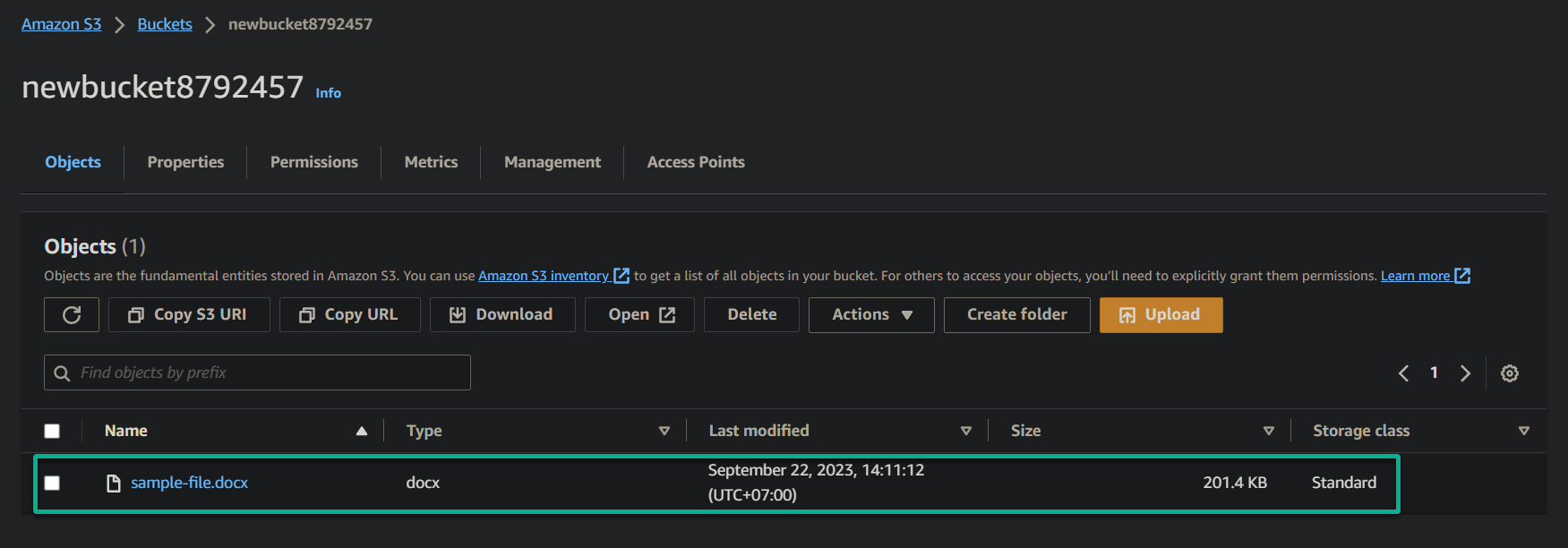
Baixando Arquivos do Bucket AWS S3
Você carregou com sucesso seu bucket AWS S3 com arquivos valiosos, o que é fantástico. Mas às vezes, você pode querer trazê-los de volta. Por quê? Para backup e redundância, desenvolvimento e teste, migração de dados, análise e relatórios de dados, e assim por diante.
A capacidade de recuperar seus arquivos de forma transparente garante que você possa trabalhar com eles localmente ou compartilhá-los com outros.
Para baixar arquivos do seu bucket AWS S3, siga as seguintes etapas:
1. Clique duas vezes no seu bucket para abri-lo.
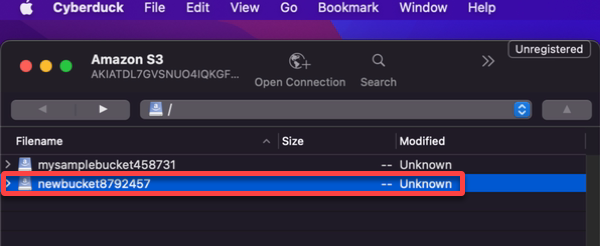
2. Em seguida, localize e selecione o arquivo que deseja baixar, clique no menu Arquivo e escolha Baixar para baixar o arquivo.
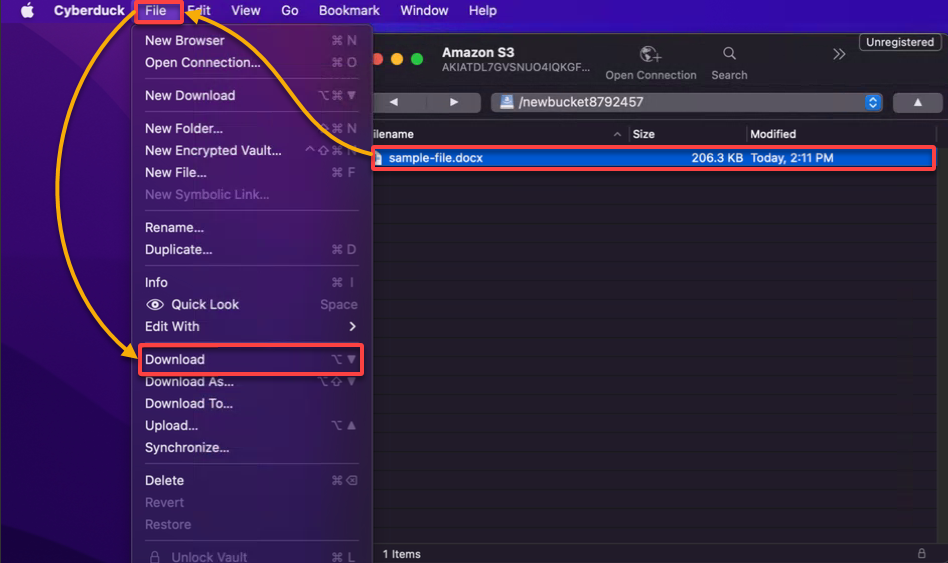
O Cyberduck notifica você sobre o progresso do download, conforme mostrado abaixo.
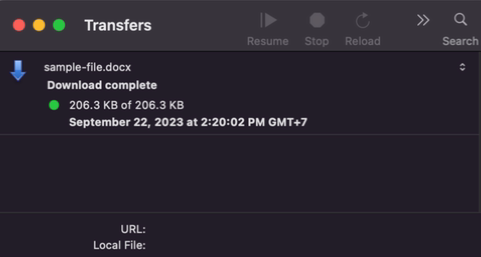
3. Por último, navegue até a sua pasta de Downloads no seu gerenciador de arquivos para confirmar que você baixou com sucesso o arquivo do seu bucket AWS S3.
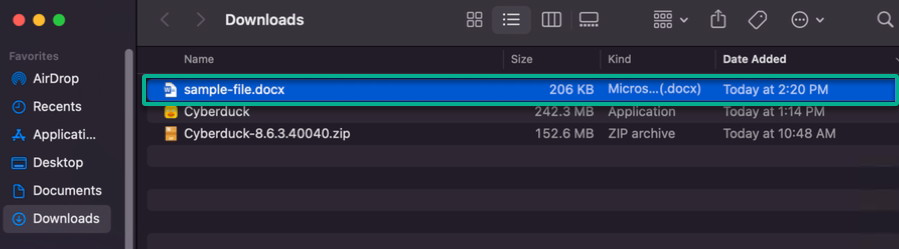
Excluindo Arquivos do Bucket AWS S3
Além de carregar ou baixar seus arquivos, o Cyberduck também permite que você os organize e libere espaço em seu bucket. Manter arquivos desatualizados ou não essenciais só incorre em cobranças, pois a AWS S3 cobra pelo espaço de armazenamento consumido.
Ao excluir esses arquivos, você reduz os custos de armazenamento e otimiza seu orçamento. Essa abordagem se torna especialmente significativa ao lidar com grandes volumes de dados.
? Observe que ao excluir arquivos do AWS S3, eles são removidos permanentemente e não podem ser recuperados. Portanto, é crucial agir com cautela e garantir que você esteja excluindo os arquivos corretos.
Para excluir um arquivo do seu bucket S3, siga as etapas abaixo:
1. Navegue até o seu bucket de destino.
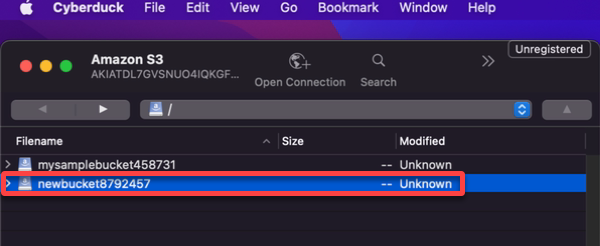
2. Agora, selecione os arquivos indesejados, clique no menu Arquivo e escolha Excluir para iniciar a exclusão dos arquivos selecionados.
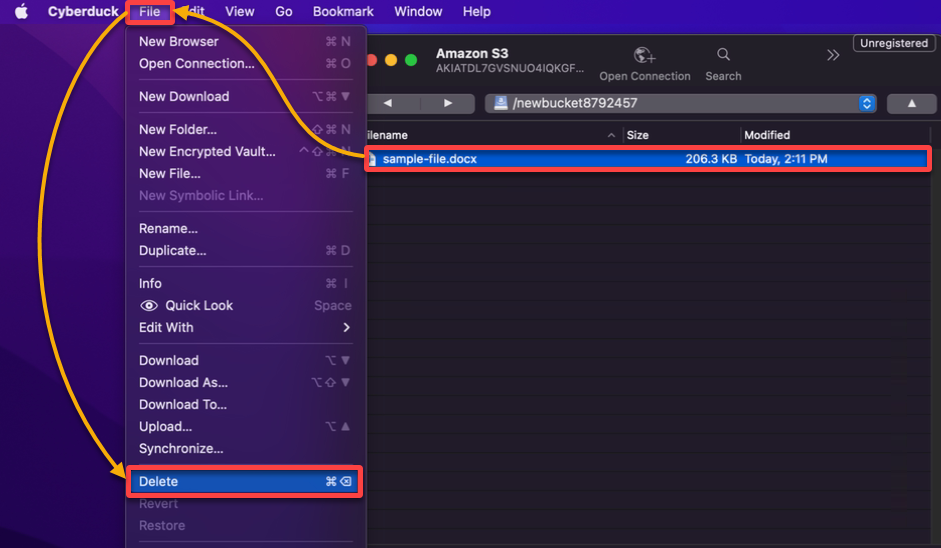
3. Por fim, clique em Excluir quando solicitado para confirmar a exclusão dos arquivos selecionados.
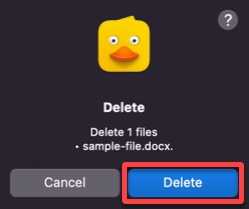
Conclusão
Você acabou de dar um salto significativo na gestão contínua de armazenamento S3 ao instalar o navegador Cyberduck S3 para Mac. Através deste tutorial, você dominou a criação de buckets S3 e navegou habilmente no processo de upload, download e até exclusão de arquivos.
Seu espaço de trabalho digital está agora mais organizado e eficiente do que nunca! Mas sua jornada com o Cyberduck e S3 está apenas começando.
Por que não mergulhar mais fundo nos recursos avançados do Cyberduck, como configurar marcadores para seus buckets S3 frequentemente usados? Ou até mesmo explorar suas capacidades para conectar-se a outros provedores de armazenamento em nuvem? O Cyberduck suporta diversos serviços de hospedagem como Dropbox, Google Cloud Storage, OneDrive, Azure Storage e muitos outros.
Continue explorando, experimentando e, o mais importante, aproveitando o poder do armazenamento em nuvem contínuo para o seu Mac!













